用友NC57操作手册总账管理.docx
《用友NC57操作手册总账管理.docx》由会员分享,可在线阅读,更多相关《用友NC57操作手册总账管理.docx(18页珍藏版)》请在冰点文库上搜索。
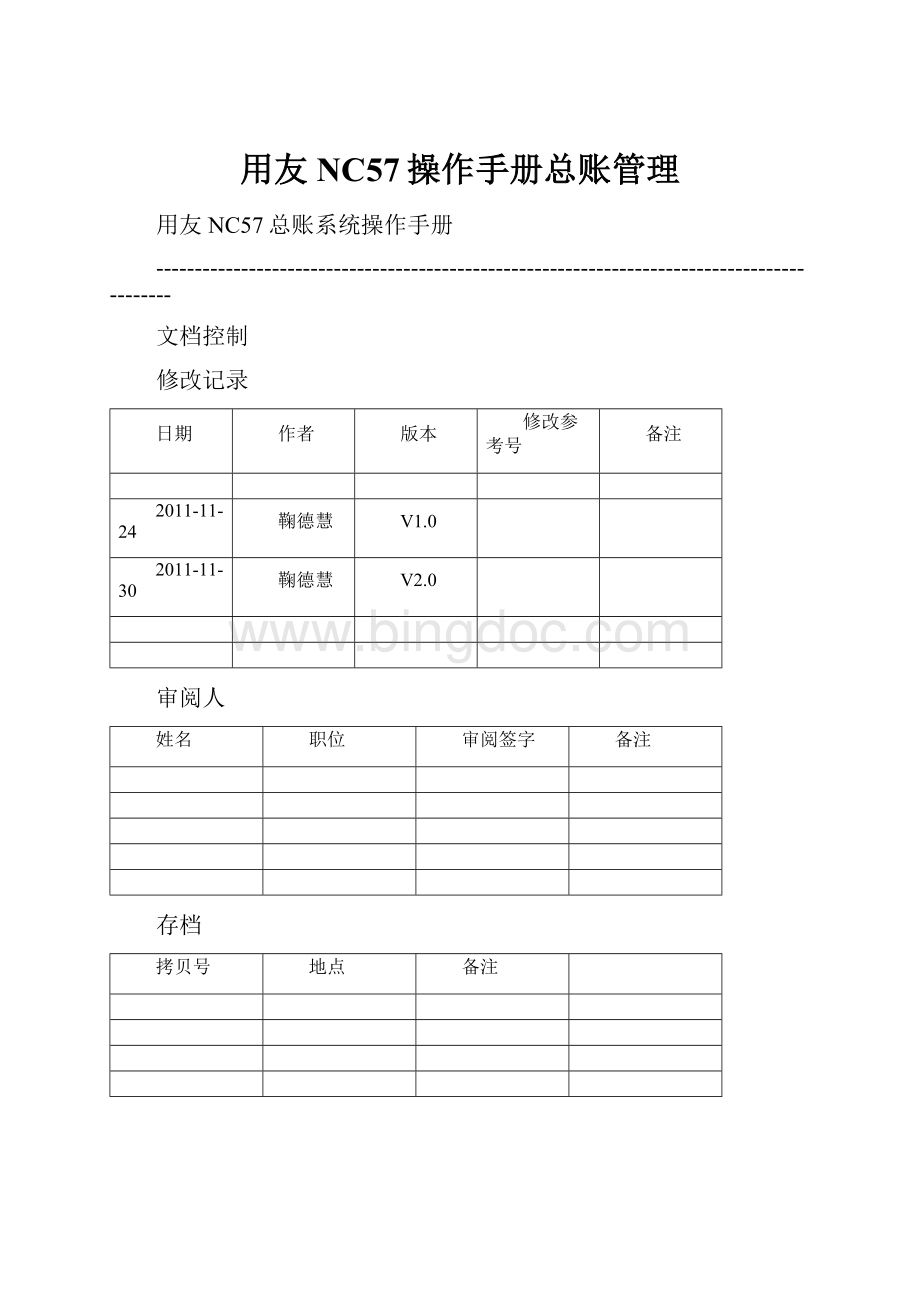
用友NC57操作手册总账管理
用友NC57总账系统操作手册
--------------------------------------------------------------------------------------------
文档控制
修改记录
日期
作者
版本
修改参考号
备注
2011-11-24
鞠德慧
V1.0
2011-11-30
鞠德慧
V2.0
审阅人
姓名
职位
审阅签字
备注
存档
拷贝号
地点
备注
1第一次登陆NC系统操作
1.1设置IE浏览器参数
1.把系统应用服务器地址设置为IE受信任站点,并对受信任站点的安全进行设置。
打开IE->工具->internet选项
2.在窗口的“安全”页签中选择“受信任的站点”,并点开“站点”按钮
3.将NC系统地址(如:
服务器的IP地址为.96)添加到“可信站点”中,并关闭。
4.
.96
5.“自定义级别”按钮点开后,设置受信任站点的安全级别。
将“下载未签名的ActiveX控件”、“下载已签名的ActiveX控件”设置为启用,并点“确定”完成。
6.将“下载未签名的ActiveX控件”、“下载已签名的ActiveX控件”设置为启用,并点“确定”完成。
1.2客户端程序自动安装
1.打开IE浏览器,在地址处输入服务器IP地址,如:
.96,进入软件界面,如图所示:
2.
注意,登陆NC管理系统和IUFO报表系统是两个入口,分别点击鼠标左键就可进入.
3.选择“ERP-NC”图示,系统将自动弹出如下窗口,单击“Next”按钮,
4.系统开始安装此程序,完成后,单击“Finish”按钮,NC5.5的客户端程序安装完毕。
2NC系统的登陆
1.打开IE浏览器,在地址处输入服务器地址,如:
.96:
80,进入软件界面,
2.
3.
选择“ERP-NC”图示,进入软件登陆界面,选择公司、日期,输入用户和密码;
4.单击“登录”按钮,进入软件系统应用界面如下图所示:
5.单击上图中左下角的
图标,系统将弹出此操作员的权限模块功能,进入日常的操作应用。
3NC主界面介绍
其中:
①是菜单区,双击鼠标左键,可打开下级菜单,如果是末级菜单则进入具体操作功能界面。
②是桌面区,在不同的块区单击右键可弹出不同的快捷菜单。
比如:
在[待办事务区]单击右键可选择[设置时间]来调整系统接收消息的时间间隔。
待办事物区的操作:
此区域显示收到的短消息和请求审批提示信息。
如果在此区域选定短消息后,单击右键会弹出快捷菜单,再单击菜单项即可处理短消息。
如果某条短消息关联的审批流程还没有结束,则短消息不允许删除。
4NC账务系统
4.1客户化-基本档案的设置
4.1部门档案
主要用于设置企业各个职能部门的信息,部门指某使用单位下辖的具有分别进行财务核算或业务管理要求的单元体,可以是实际中的部门机构,也可以是虚拟的核算单元。
部门档案包含部门编码、名称、负责人、部门属性等信息,部门档案属于公司档案,由各分子公司进行操作。
【客户化】→【基本档案】→【组织机构】→【部门档案】
在主菜单中双击【客户化】-【基本档案】-【组织机构】-【部门档案】,系统将弹出界面,部门按树型结构进行排序。
单击〖增加〗按钮,可增加一条部门记录。
在屏幕右面输入部门编号、部门名称,并选择部门属性、部门类型、建立时间等信息即可。
录入完毕后,单击〖保存〗按钮,将新增内容保存。
在增加过程中,单击〖取消〗按钮,系统将不保存退出。
1.部门名称、部门属性、部门类型、建立时间必须录入,其他的辅助信息可以为空;兰色的项目为必输项
2.部门属性一律选择其他部门;
3.部门类型根据本公司具体情况选择。
输入现有公司每一个部门的部门编号、部门名称和部门属性。
4.2人员档案
人员档案主要用于设置企业各职能部门中需要进行核算和业务管理的职员信息,必须先设置好部门档案才能在这些部门下设置相应的职员档案。
人员档案属于公司档案,由各分子公司进行操作。
【客户化】→【基本档案】→【人员信息】→【人员管理档案】
在主菜单中双击【客户化】-【基本档案】-【人员信息】-【人员管理档案】,系统将弹出界面。
人员管理档案属公司档案,以公司登陆才可编辑。
先在界面左侧的部门列表中选择该员工所属的部门(末级部门),单击功能键中的〖增加〗按钮进入卡片状态。
在基本信息页签下输入人员信息,录入完毕后,单击〖保存〗按钮,将新增内容保存。
在增加过程中,单击〖取消〗按钮,系统将不保存退出。
1.人员姓名必须录入,可以重复;
2.部门,参照部门档案输入,必须输入;兰色的项目为必输项
3.人员类别,参照人员类别档案,必须输入。
4.4项目管理档案
【客户化】→【基本档案】→【自定义项】→【自定义项档案定义】
选择“GT0001高投项目”,再点击‘档案内容’按钮,如图所示:
在界面右侧中单击‘增加’,增加项目类型,再增加项目类型中的项目管理档案
(1)在点击[增加]项目类型中的项目时,要选择上级档案编码。
(2)兰色的项目为必输项,项目编码的前缀为分类编码。
4.5会计科目
会计科目是填制会计凭证、登记会计账簿、编制会计报表的基础,是对会计对象具体内容分门别类进行核算所规定的项目。
会计科目设置的完整性影响着会计过程的顺利实施,会计科目设置的层次深度直接影响会计核算的详细、准确程度。
本功能完成对会计科目的设立和管理,用户可以根据业务的需要方便地增加、插入、修改、查询、打印会计科目。
会计科目属于集团部分控制档案。
由集团公司进行统一设置科目,各子公司只能在集团公司设置的科目的下级增加明细科目。
【客户化】→【基本档案】→【财务会计信息】→【会计科目】
单击〖增加〗按钮,系统将显示会计科目卡片界面。
可录入会计科目基础信息、辅助核算、自定义项属性的内容,录入完毕后,单击〖保存〗按钮,将新增内容保存。
在增加过程中,单击〖取消〗按钮,系统将不保存退出。
1.科目增加下级科目时,自动将原科目的所有账全部转移到新增的下级第一个科目中。
此操作不可逆,同时要求新增加的下级科目所有科目属性与原上级科目一致;
2.若由于业务扩展,想对已使用的科目进行细分,增加更明细级的科目,则建议先对原科目增加一个编码为00的科目,将原科目的数据移到该科目上,再将要细分的科目增加进来,然后做一个凭证,将余额从00科目分到新的明细科目上;
3.已被使用科目或非末级科目不能被删除;
4.分配给各子公司的科目被使用后,不能取消分配;
5.在设置科目辅助核算时,若对一个科目同时设置客户、供应商,直接设置为客商辅助;
6.在设置辅助核算时请尽量慎重,因为,如果科目已有数据,而又对科目的辅助核算进行修改,那么,很可能会造成总账与辅助账数据不一致;
7.只能在一级科目上设置科目类型,下级科目的科目类型自动继承一级科目的科目类型;
8.为了便于进行银行对账,建议银行存款科目按银行账户设。
若某科目想在总账中进行银行对账,则请将“现金科目”属性设为“银行科目”。
4.2总账
总账系统是会计系统的核心,除了可以完成会计科目维护、会计凭证管理、常用账簿查询等日常基本财务核算工作外,还提供了自动生成转账凭证,会计期结束时进行试算平衡与结账处理高级的财务核算:
通过提供科目辅助核算及多种账表查询功能等。
【财务会计】→【总账】→【初始设置】→【期初余额】
用户在开始启用总账系统时,将手工账中各账户的余额录入到总账系统中,作为开始录入日常业务之前的准备。
在此,用户需要录入各科目启用日期前的余额和累计发生额,对于有辅助核算的科目需要按辅助项录入期初.
操作说明:
非末级科目余额不需录入,系统自动从下级汇总。
①末级且无辅助核算的科目余额直接录入,录入时,双击(或按空格键)相应科目行的原币列,表格为编辑状态时即可录入数字,录入后,可用光标键移动到下一行继续录入;
②末级且有辅助核算的科目不能直接录入,需单击[辅助]按钮,进入科目辅助项余额录入界面,单击[增加]按钮,选择辅助项,录入期初原币数,如果本科目有多个辅助余额则继续增加,然后单击[确定]按钮,返回期初余额界面;
③保存余额:
提示:
若要进行后续操作或退出,必须先保存;
④试算:
余额录入后可通过试算进行核对;
⑤期初建账:
余额录入正确后,需进行期初建账。
提示:
未期初建账时,可录入日常凭证,但不能记账。
期初建账后记账前,如发现有错需修改期初余额,可取消建账;
注意:
对于不同的币种分别来录入,进入到科目的末级来进行数据的录入,如果有辅助核算的通过上图中的辅助项来根据不同的辅助条件来录入,录入部分数据后注意保存,以最后一次录入的数据为准,全部录入后进行界面中试算,分币种来进行;
如何对期初余额进行试算平衡
单击〖试算〗,系统显示试算平衡窗,在试算平衡窗,可选择要进行试算平衡的币种,单击〖刷新〗,系统将对各科目已保存的期初余额进行试算,检查期初余额是否借贷平衡。
如何进行期初建账
上一年年末未结账,本年不许进行年初建账。
年初建账的步骤是:
单击〖期初建账〗,在弹出的界面上单击〖下一步〗,如果试算平衡,单击〖下一步〗,如果期初数据通过检查,单击〖建账〗,
期初建账完毕,返回期初余额的窗口。
最好在录入完整期初余额后再录入日常的凭证,录入凭证的步骤如下:
制单—审核—记账,注意制单和审核、记账不能是同一个人。
【财务会计】→【总账】→【凭证管理】→【制单】
制凭证(制单)是由会计人员根据原始凭证,按照经济业务的内容加以归类,并据以确定会计分录后登入凭证,最终成为登记账簿依据。
填制凭证功能主要完成会计凭证的录入、修改、删除及打印,具体包括:
按列表查询凭证、增加、复制、修改、作废(恢复)凭证、删除凭证、联查原始单据、打印凭证。
点击〖增加〗后进入凭证录入界面,完成录入后〖保存〗或〖保存新增〗。
说明:
菜单区:
可进行增加、删除凭证和分录等操作。
①主体账簿:
可选,如果有权限,可以登录甲营业部时做乙营业部的账;
②制单日期:
默认为登录日期,可修改,注意序时;
③凭证类别:
只有记账凭证;
④凭证号:
系统自动生成,也可设置参数对其进行修改;
⑤分录号:
系统自动生成;
⑥摘要:
可调用常用摘要;
⑦科目:
可参照,只能选择末级科目;
⑧辅助核算:
根据科目的辅助项设置,参照相关辅助档案;
⑨币种:
默认值:
RMB;
⑩原币:
录入借贷方后会自动带出,如果没有请自己增加;
㈠借方/㈡贷方:
可用空格调整借贷方,=号自动计算借贷方差额,平衡凭证。
填制凭证的全键盘操作:
进入录入凭证界面,光标首先停在【日期】处,必须按一下Tab键,光标才能从日期跳到【凭证类别】处,但是凭证类别处并不显亮,这时按↓箭头选择凭证类别,选中后按回车键,再按Tab键切换到【凭证号】,然后按Tab键或回车键切换到【附单据数】。
凭证头录入完毕后,按Tab键切换到凭证体,然后按回车键光标跳到【摘要】处,按F2键弹出摘要界面,用↓箭头进行选择,选中后按回车键,再按回车键光标跳到【科目】处,直接输入科目编码或按F2键弹出会计科目界面,连续按3下Tab键,光标跳到科目数,然后用↓箭头和→箭头选择科目。
选择科目后按回车键弹出【辅助核算】界面,按F2键弹出辅助核算具体内容的界面。
如果辅助核算是树形结构,选择方法跟选择会计科目相同。
如果辅助核算是表形结构,分左右两栏,首先按↓箭头进行选择,有下级的再用→箭头选择,然后按回车键光标从左栏跳到右栏,按↓箭头进行选择,选中后按回车键,最后使用Alt+O(字母O)确定离开辅助核算录入界面。
继续按回车键录入金额等内容。
录入完毕后,按Ctrl+S保存凭证。
【财务会计】→【总账】→【凭证管理】→【签字】
由于出纳凭证涉及企业现金的收入与支出,出纳人员可通过出纳签字功能对制单员填制的带有现金银行科目的凭证进行检查核对,主要核对出纳凭证的出纳科目的金额是否正确,审查出认为错误或有异议的凭证,应交与填制人员修改后再核对。
本功能适用于那些出纳人员不制作现金、银行凭证情况,这种情况下,所有现金、银行凭证均其他会计人员填制,再由出纳在此功能中签字确认后,这些凭证才能记账。
点击〖查询〗,出现凭证查询界面,查询出所有未签字的凭证.
选择需要签字的凭证,点击〖批签字〗或进入〖卡片显示〗中进行单张〖签字〗,完成签字操作。
【财务会计】→【总账】→【凭证管理】→【审核】
审核凭证是审核员按照财会制度,对制单员填制的记账凭证进行检查核对,主要审核记账凭证是否与原始凭证相符,会计分录是否正确等、审查认为错误或有异议的凭证,应交与填制人员修改后,再审核,只有审核权的人才能使用本功能。
注意,若启用出纳签字,则现金、银行存款、其它货币资金类凭证必须在【出纳签字】功能中经由出纳签字后才能进行审核。
点击〖查询〗,出现凭证查询界面,查询出所有未审核的凭证.
选择需要审核的凭证,点击〖审核〗,完成操作。
各家单位如果本月有凭证跳号的话,可以通过凭证整理来实现,在凭证管理下的
,双击后先需要把整理的凭证查询到,再进行整理的操作。
公司规定每一个月都需要把损益结平,在每一个月录入平整完毕后,结账之前,来进行这项操作。
根据下发的会计科目,总部会把常用的自定义转账已经都定义好了,各家单位根据各自的情况,先看看定义的是否有误,及时与集团本部沟通。
【财务会计】→【月末处理】→【自定义转账定义】
进入“自定义转账定义”菜单,先选择结转分类中的“默认分类”,然后点【增加】按钮。
在凭证定义界面输入,输入编号、转账说明并选择凭证类别。
选择(在选择栏打勾)相关的“凭证定义”点开“分录定义”页面,设置具体的凭证模板。
在“分录定义”界面点增行,在空白行输入摘要并选择入账科目、方向。
若某笔转账业务经常发生,那么在定义取数公式时,不能将“年”、“期间”两个参数设为具体的数值,而应设为空值,这样在转账执行时,系统将按照结转时设置的年度、期间计算待结转的数据。
【财务会计】→【月末处理】→【自定义转账定义】
在“自定义转账定义”设置好后,就可以进行结转了。
双击“自定义转账执行”节点进入该窗口。
在“自定义转账执行”窗口先选择会计期间,勾选“包含未记账凭证”然后勾选刚才设置的模板。
点“生成凭证”按钮后系统会进行自动结转,在出来的窗口中点修改。
点‘保存’后,结转凭证就生成到总账中了
企业财务部门期末结账前,要将费用进行归集和分摊、以及相应科目的结转。
其中大部分科目相对固定,系统通过定义完成自动转账功能。
月末做账完毕,开始下个月的操作之前,需要进行结账操作,主要分为试算平衡和结账,
每个月会计业务处理完毕后,点击试算平衡,
点击〖刷新〗,显示平衡后退出。
如果有不同币种,需要按不同的币种进行多次试算,以保证各币种试算结果都是正确的。
【财务会计】→【期末处理】→【结账】
1.在结账向导一中选择结账月份后用鼠标单击〖下一步〗,屏幕显示结账向导二──核对账簿。
2.单击〖对账〗,系统对要结账的月份进行账账核对,在对账过程中,可按〖停止〗按钮中止对账,对账完成后,单击〖下一步〗,屏幕显示结账向导三──月度工作报告。
3.查看月度工作报告,检查本月工作是否完成,若需打印月度工作报告,则单击〖打印月度工作报告〗即可打印。
4.查看工作报告后,用鼠标单击〖下一步〗,屏幕显示结账向导四──完成结账。
按〖结账〗按钮,若符合结账要求,系统将进行结账,否则不予结账,您可以单击〖上一步〗,回到结账向导三,检查月度工作报告,看看本月有什么未完成的工作。
这里将[重建余额表]按钮的功能做一下介绍,重建余额表是根据需要来做的,不是必须操作项。
重建余额表会更正部分异常数据对账账平衡的影响,重新构造余额数据,月末结账时,提示总账与明细账不符的情况,可以使用此功能。
下面简单介绍一下查询的操作,主要是一些查询条件的选择和跟我们日常工作比较相关的账表描述,主要有科目余额表、日报表和辅助余额表
点击科目余额表,如图所示:
单击〖查询〗,显示查询窗口,如图所示:
①主体账簿:
可选择多个营业部来汇总查询,在参照时按SHIFT键或CTRL键可多选,②科目范围:
可选择某一段科目,如果再选③条件:
还可在②的范围内,任意多选科目来组合查询。
④科目版本:
若科目版本变更过,不止一个版本,选择后可看到不同版本科目在不同时段的的情况。
另外的两张报表也是类似的操作,只不过在查询辅助余额表的时候,需要输入会计科目和具体的辅助核算项,两个不能缺少
上图中的查询对象都可以多选,点击开始的鼠标右键,再按住键盘上的shift键,这样就可以多选了,然后确定就可以查询到数据了。
4.3银行对账
银行对账主要包括银行对账初始化、银行对账单录入、银行对账、查询银行余额调节表等功能节点。
NC的银行对账支持总账凭证、收付款单和资金结算中心结算凭证三个数据来源,支持集团账户的集中对账。
当对账单位为结算单位时,银行对账的数据来源为总账凭证和收付款单;当对账单位为结算中心时,银行对账的数据来源为总账凭证和结算中心的结算凭证。
工作流程如图:
【财务会计】→【总账】→【现金管理】→【银行对账】→【对账账户初始化】
在进行第一次银行对账前,需要进行对要参加对账的账户进行定义,并对对账账户在使用本功能前的数据进行初始化。
即指出对账账户的数据来源、启用日期、及启用时的对账单银行存款余额,并录入每个对账账户在启用日期前的未达账项。
系统将自动对启用日期的对账账户计算出调整后余额,如果您的数据录入完全正确,那么,每个对账账户的调整后余额应是平衡的,那么,您的对账账户初始化工作就完成了。
点击对账账户初始化,出现对账账户初始化界面,增加账户.
输入参加银行对账的账户,选择下面的各个选项,点确定,
点击启用,
输入银行对账单的数据,点确定,
点击‘期初未达’
录入系统启用前银行账户和企业账户未达账情况
点击调节表查看期初银行余额调节表
【财务会计】→【总账】→【现金管理】→【银行对账】→【银行对账单】
银行出纳可通过本功能将每次外部银行发来的对账单输入到系统中,同时可随时查询最新或历史银行对账单。
点击银行对账单,出现银行对账单界面,点‘查询’.
出现查询对话框,选择条件点确定,
可通过导入功能,从银行对账单或资金组织进行导入
【财务会计】→【总账】→【现金管理】→【银行对账】→【银行对账】
在日常处理了银行对账单后,就可以进行银行对账了。
本功能通过自动对账与手工对账相结合的方式,对本单位的银行日记账与银行对账单进行核对。
自动对账,即由计算机根据结算方式、结算号、方向、金额等信息自动核对,找出相匹配的的记录。
手工对账是对自动对账的补充,当结算方式、结算号信息不完整时,计算机对于方向、金额相同的业务无法自动识别,因此,将自动对先发生的业务进行核对,这样就可能造成与实际情况不符,这样,用户可通过手工对账方式进行调整。
点击银行对账,出现银行对账界面,点击[查询].
出现查询对话框,选择条件点击[确定],
点击[确定],进行银行对账
【财务会计】→【总账】→【现金管理】→【银行对账】→【余额调节表】
在进行自动对帐与手工调整后,用户可以在此查看余额调节表。
余额调节表根据银行对账单、银行日记账的账面余额与相对应的单位已收支银行未收支、银行已收支单位未收支的数据计算出实际的存款余额,它能反映目前各账户的实际水平。
点击余额调节表,出现余额调节表界面,点‘查询’.
选择账户及日期,点‘确定’,点击‘余额调节表’,查看企业该帐户未达情况。